이미지 작업은 Lightroom에서 수많은 이미지 편집 가능성을 열어줍니다. 당신의 무기고에서 특히 강력한 도구는 방사형 그라데이션입니다. 이 도구를 사용하면 이미지 내의 특정 영역을 강조하거나 음영을 줄 수 있어 관람자의 시선을 유도하는 데 이상적입니다. 이 안내서는 방사형 그라데이션을 효과적으로 사용하는 방법을 보여주어 사진을 더욱 매력적이고 시각적으로 흥미롭게 만들 수 있습니다.
중요한 사실
- 방사형 그라데이션은 특정 이미지 영역을 강조하거나 어둡게 하는 데 이상적입니다.
- 원형 선택 내외부의 설정, 예를 들어 노출, 색상 온도 등을 조정할 수 있습니다.
- 여러 개의 방사형 그라데이션을 생성하고 이를 이미지의 다양한 영역에 적용할 수 있습니다.
방사형 그라데이션 적용을 위한 단계별 안내
단계 1: 방사형 그라데이션 선택
Lightroom의 방사형 그라데이션 도구를 선택하여 시작합니다. 도구 모음에서 원이 있는 아이콘을 찾으세요. 클릭하여 방사형 그라데이션을 활성화합니다. 이제 이미지의 아무 곳이나 클릭하여 원형 또는 타원형 그라데이션을 끌어낼 수 있습니다.
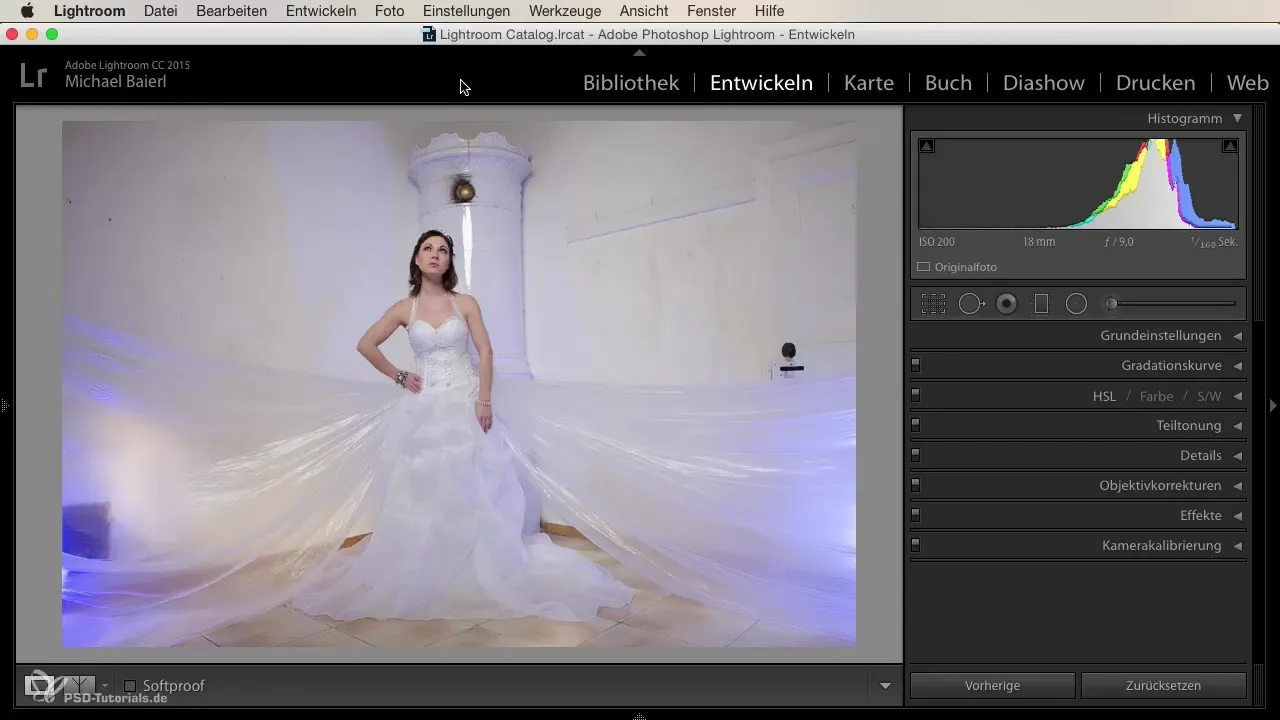
단계 2: 기본 매개변수 조정
방사형 그라데이션을 생성하면 오른쪽에 다양한 편집 옵션이 나타납니다. 여기서 원하는 대로 색상 온도, 노출, 하이라이트, 그림자 등을 조정할 수 있습니다. 예를 들어, 노출을 높이거나 낮추어 이미지가 어떻게 변하는지 관찰할 수 있습니다.
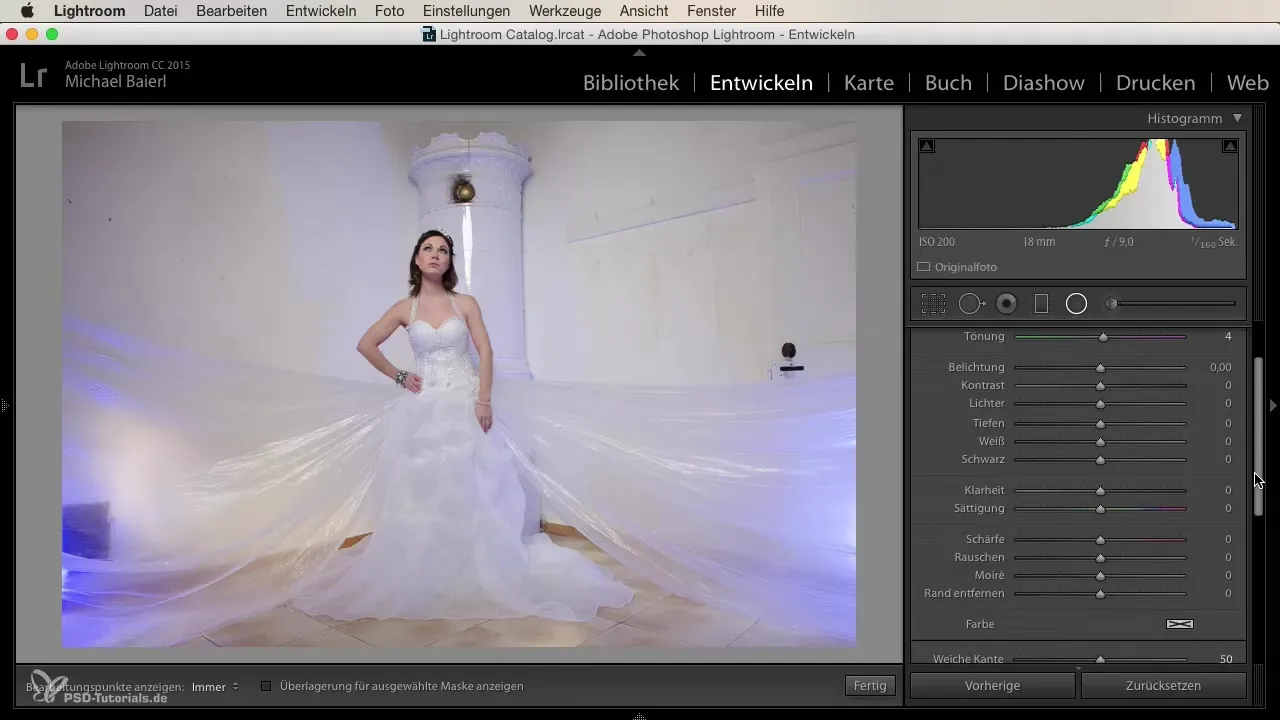
단계 3: 마스크 반전 작업
“마스크 반전” 기능을 통해 방사형 그라데이션의 내부 또는 외부에서 조정이 적용될지를 결정할 수 있습니다. 예를 들어, 마스크를 반전시키면 외부 영역을 어둡게 하면서 중앙의 주제가 밝게 유지됩니다.
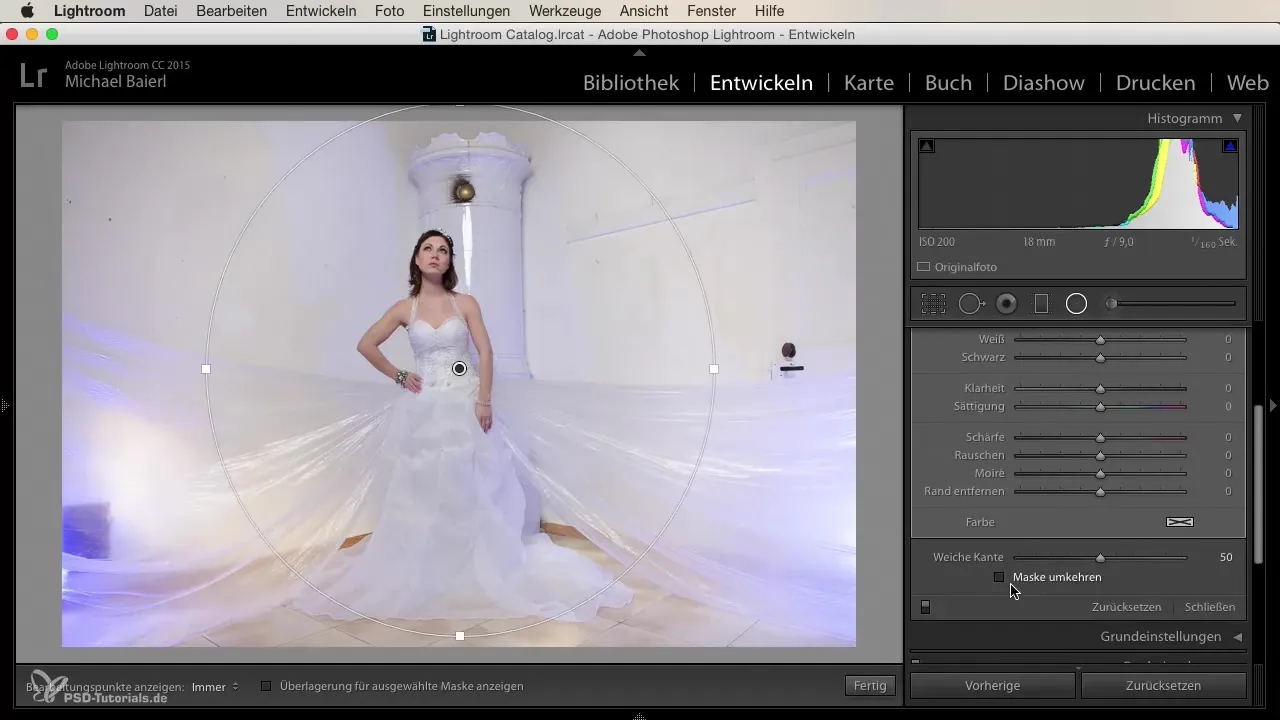
단계 4: 여러 개의 방사형 그라데이션 생성
Lightroom에서는 원하는 만큼 여러 개의 방사형 그라데이션을 생성할 수 있습니다. 새 그라데이션을 만들려면 “새로 만들기”를 클릭하세요. Lightroom이 당신의 이전 그라데이션을 저장하고 어떻게 작용하는지 보여줍니다.
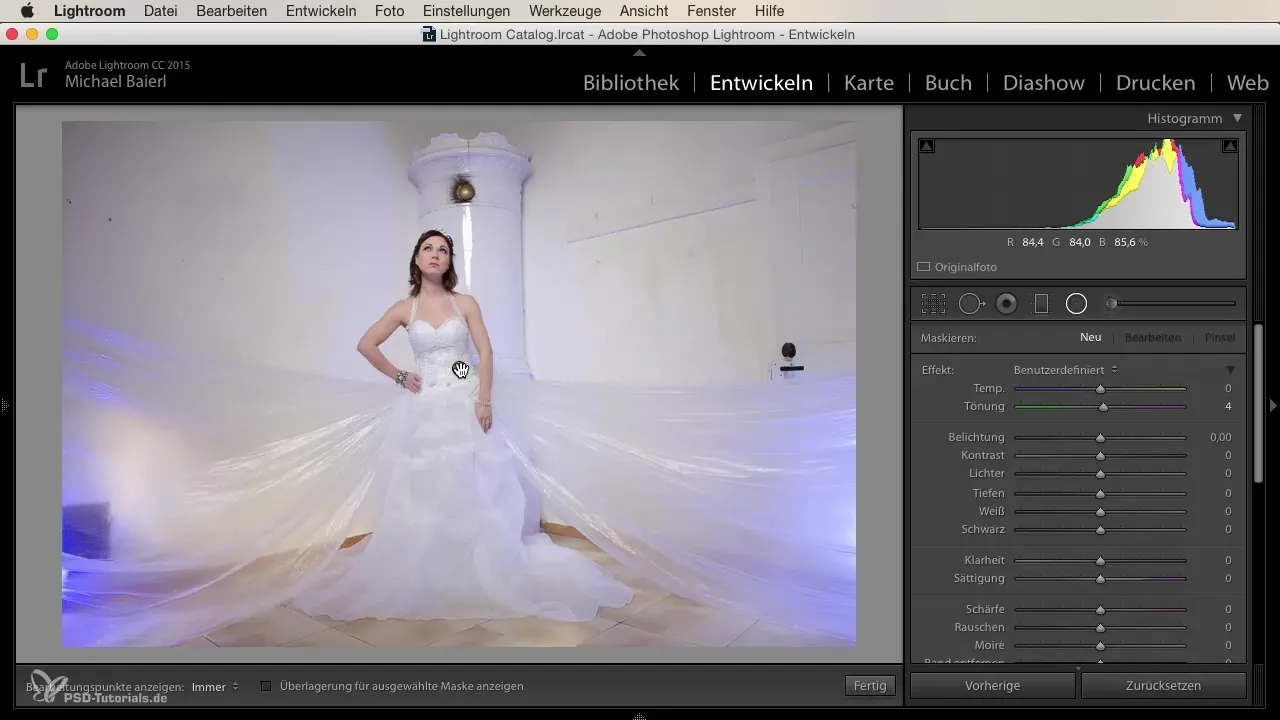
단계 5: 색상 변경 수행
방사형 그라데이션 내에서 색상을 변경하고자 할 경우 색상 온도 설정을 통해 이를 수행할 수 있습니다. 예를 들어, 색조를 파란색으로 설정하여 차가운 분위기를 만들어낼 수 있습니다. 마스크가 알맞게 설정되었는지 확인하여 원하는 색상이 원하는 영역에서만 나타나게 합니다.
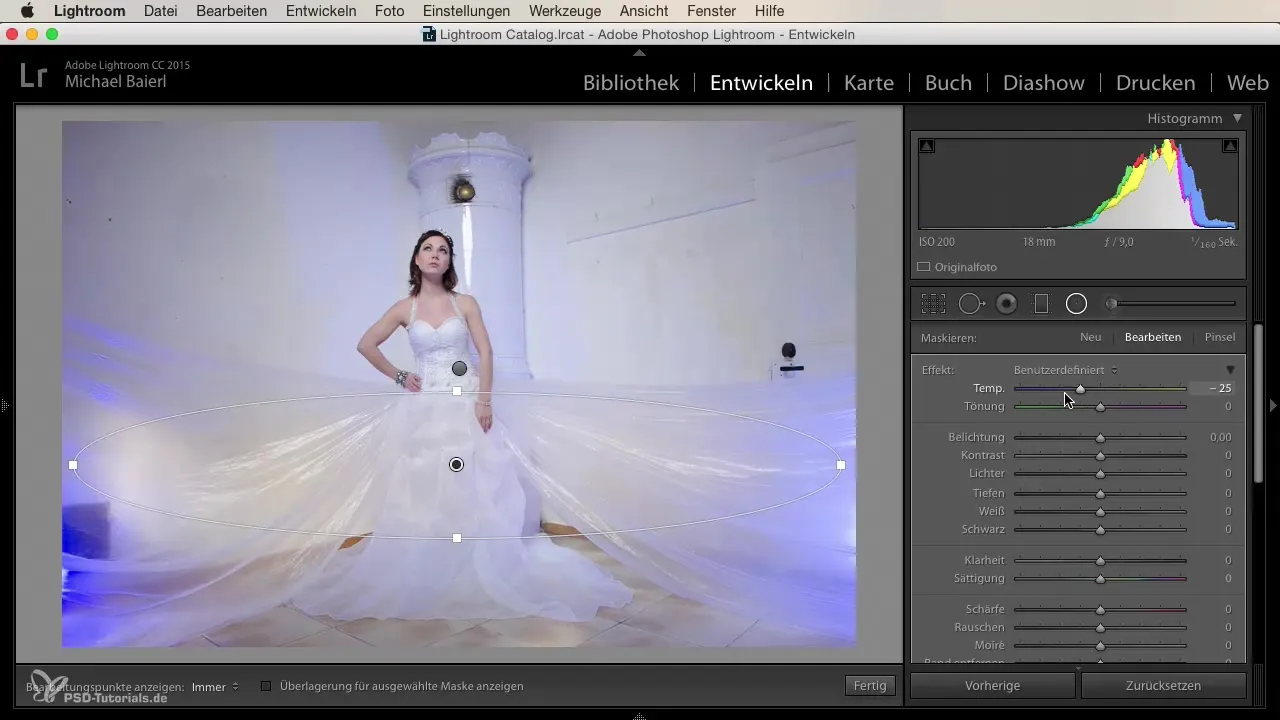
단계 6: 위치 조정 및 미세 조정
그라데이션을 원하는 대로 이동할 수 있는 자유가 있습니다. 상단, 하단 또는 측면에서 이미지를 끌어올 수 있습니다. 방사형 그라데이션을 주 피사체에 최적으로 작용하도록 위치시키세요. 여기서 조정 실험을 통해 조명과 색상 효과가 자연스럽게 보이도록 하는 것이 중요합니다.
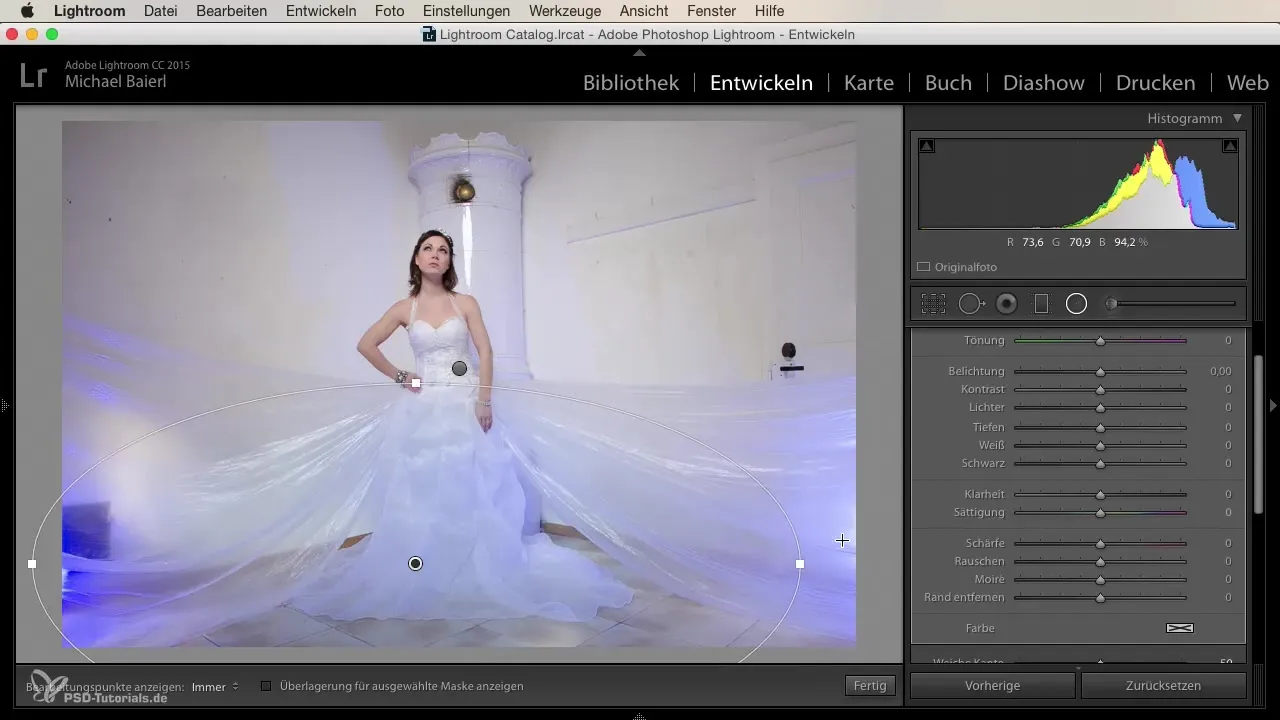
단계 7: 추가 그라데이션 추가하기
이미지를 더욱 세밀하게 다듬기 위해 추가 방사형 그라데이션을 삽입하세요. 예를 들어, 주 피사체를 비추는 중앙 그라데이션을 만들고 외부 영역의 노출을 낮추는 방식입니다. 이러한 효과는 사진에 극적인 느낌을 줄 수 있습니다.
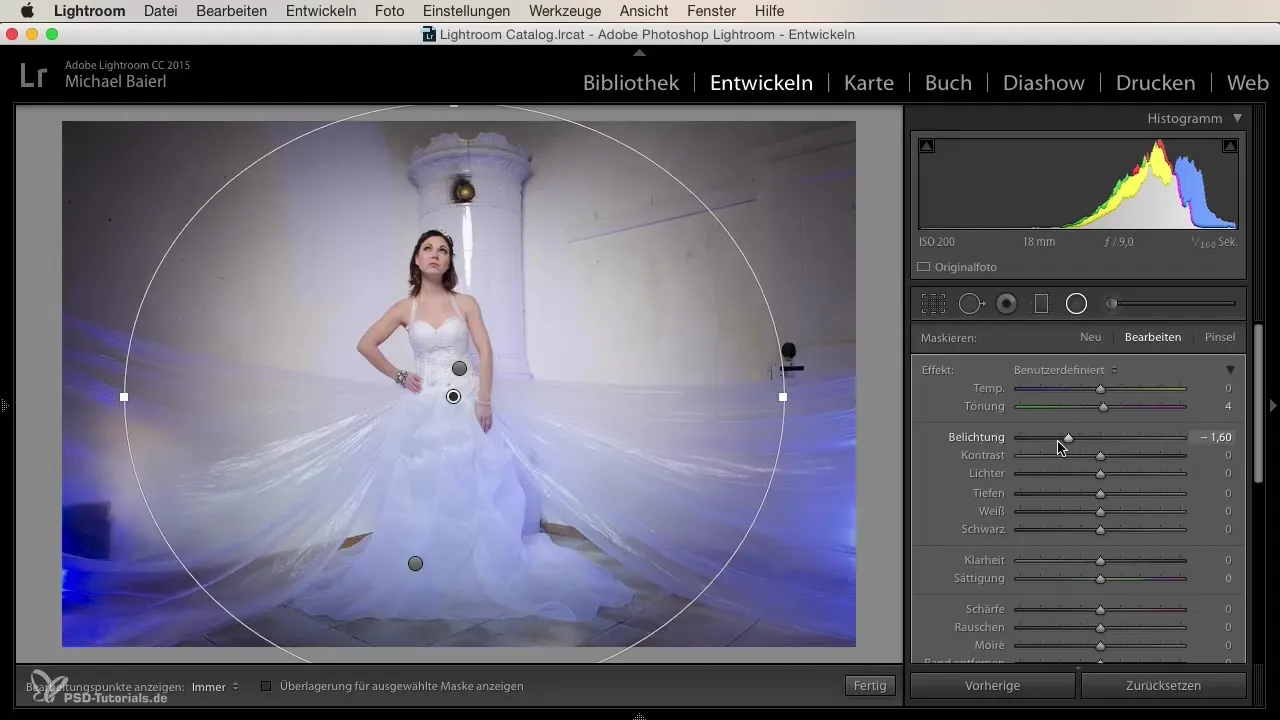
단계 8: 최종 모양 확인
이미지의 최종 상태를 살펴보고 방사형 그라데이션의 효과를 확인하세요. 설정을 조정하여 결과에 만족할 때까지 실험해 보세요. 섬세하고 미세한 효과는 과도한 조정보다 더 큰 인상을 남길 수 있습니다.
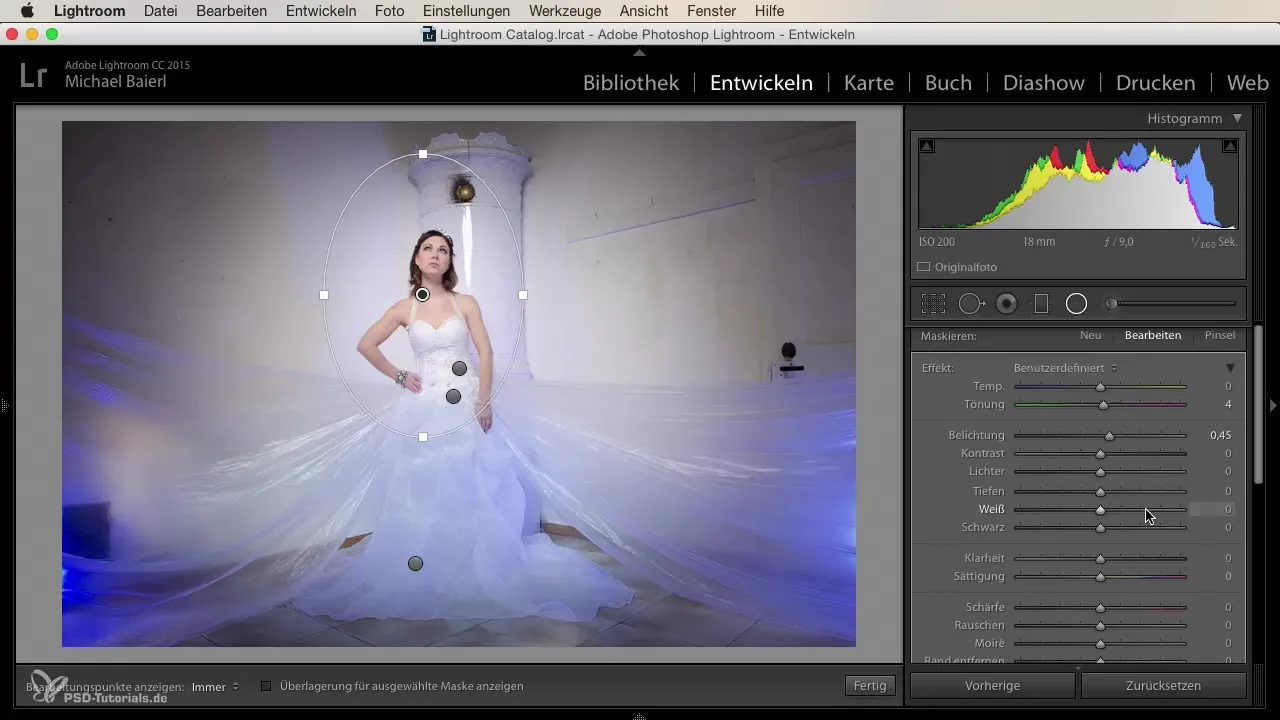
요약
Lightroom에서 방사형 그라데이션 작업은 사진에 깊이와 긴장감을 부여하는 훌륭한 방법을 제공합니다. 특정 영역 내에서 조명과 색조를 조정하여 사진의 시각적 구성을 크게 개선할 수 있습니다.
자주 묻는 질문
Lightroom에서 방사형 그라데이션을 어떻게 생성하나요?도구 모음의 방사형 그라데이션 아이콘을 클릭하고 이미지에서 원이나 타원을 그립니다.
마스크를 반전시킬 수 있나요?네, 마스크를 반전시켜 방사형 그라데이션의 내부 또는 외부에서 조정을 수행할 수 있습니다.
몇 개의 방사형 그라데이션을 생성할 수 있나요?제한이 없으며, 필요에 따라 원하는 만큼 방사형 그라데이션을 생성할 수 있습니다.
색상을 어떻게 조정할 수 있나요?방사형 그라데이션의 편집 영역에서 색상 온도 설정을 사용하여 원하는 색상을 적용합니다.
위치 설정에서 무엇을 고려해야 하나요?방사형 그라데이션의 위치가 이미지의 적절한 영역을 강조하도록 하여 균형 잡힌 결과를 얻도록 하십시오.


